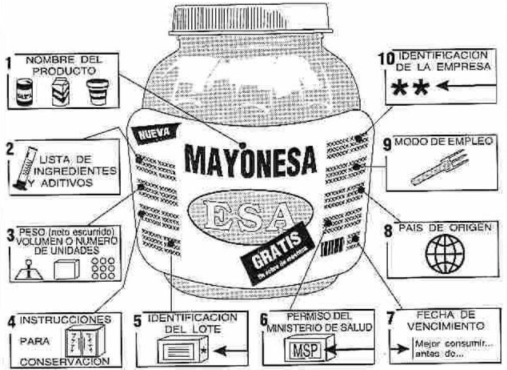Los metadatos son los datos que se utilizan para describir otros datos, por lo que solemos referirnos a ellos como los «datos sobre datos». Los archivos que generas en tu ordenador con diferentes programas tienen datos concretos, que son los que tú introduces, pero también hay otra serie de datos que describen otras características sobre el contexto del archivo, unos metadatos de los que por defecto no tienes control directo.
Por ejemplo, si creas un archivo de Windows con Word u otra herramienta tú puedes escribir en él todo lo que quieras, pero luego la aplicación generará una serie de metadatos para ese archivo. En ellos describirá aspectos como la fecha en la que fue creado, la aplicación exacta que utilizaste o la fecha en la que hiciste una última modificación del contenido.
También se generan metadatos al crear archivos multimedia, tanto fotografías como vídeos, utilizando una cámara convencional o un smartphone. En estos metadatos encontrarás también información que va desde las características de la foto como la velocidad ISO o tiempo de exposición hasta otros datos más personales, como el fabricante o modelo de la cámara o smartphone desde el que sacaste la foto.
En cualquiera de estos dos casos, son metadatos que se general automáticamente para describir el contenido de los datos del archivo, de ahí la descripción de «datos sobre datos». Este tipo de información puede ser bastante delatora.
Estos metadatos no sólo son útiles para tí como usuario por poder tener más información sobre los archivos. Diferentes servicios y redes sociales también los utilizan para categorizar y organizar el contenido que subes a ellos, pudiendo establecer la fecha exacta cuando se creó el archivo, la localización u otras características.
Cómo ver los metadatos
Ver los metadatos de un archivo de cualquier tipo es bastante sencillo, ya que la mayoría de sistemas operativos te los mostrarán rápidamente. Por ejemplo en Windows, lo único que tienes que hacer es click derecho sobre el archivo y pulsar sobre la opción Propiedades (1). Te aparecerá una ventana con datos, y en ella debes ir a la pestaña Detalles (2) para visualizar la información sobre el archivo.
Existen herramientas especializadas para este tipo de tareas que son capaces de recabar mucha mas información que la mostrada.
Qué información muestran los metadatos
El tipo de información que puedes obtener mediante los metadatos depende bastante del tipo de archivo que estés analizando. Por ejemplo, si miras los de un vídeo que has grabado por el móvil verás su resolución, el bitrate, los canales y calidad del audio o su duración. También el peso del archivo, su nombre y formato o la geolocalización además de algunos otros datos técnicos.
En el caso de las fotos, puedes ver el modelo, marca o número de serie de una cámara, la apertura de diafragma, sensibilidad o distancia focal a la que se ha tomado, o si la has hecho con un modo manual y flash o sin flash. Si la tomaste con un smartphone también tienes el modelo con el que la sacaste y la latitud, longitud y altura a la que te encontrabas en ese momento. También los datos del archivo en sí, como la resolución, el peso o el tamaño de la imagen.
En cuanto a otros archivos como los documentos de texto, verás datos como la aplicación exacta con la que han sido creados, la fecha en la que lo has hecho y en la que lo hayas podido modificar. También muestra el título, el formato, los párrafos y el número de revisiones, así como otros datos como el si se trata de un documento compartido.
Algunos de estos datos como los relacionados con la geoposición, el dispositivo que has utilizado o las versiones de software detectadas son altamente peligrosos ya que pudieran usarse en un futuro en campañas de Phishing, desarrollo de exploits para Software especifico y técnicas de ingeniería social entre otros.
Como eliminar los metadatos de Windows 10:
- Clic derecho en el archivo cuyos metadatos quieras borrar y pulsar sobre la opción Propiedades. Una vez se abra la ventana de propiedades, entra en la pestaña de Detalles para visualizar los metadatos básicos.
- Pulsar sobre la opción Quitar propiedades e información personal que verás en la parte inferior, justo debajo del cuadro en el que se muestran los metadatos.
- Selecciona la opción Quitar las siguientes propiedades de este archivo que tienes en la parte superior. Ahora podrás elegir qué metadatos eliminar, aunque también pulsar el botón Seleccionar todo para elegirlas todas. Por último, pulsa el botón Aceptar para aplicar los cambios.
Utiliza la herramienta nativa de MS Office:
- Abre el archivo en una aplicación de Office, y luego pulsa sobre el menú Archivo que tienes arriba a la izquierda.
- Podrás previsualizar varios de los metadatos o propiedades del archivo. En ella tienes que acceder a la herramienta de Inspeccionar documento, para lo cual debes pulsar sobre la opción Comprobar si hay problemas . Se te desplegará un menú con tres opciones, en el cual debes pulsar sobre *Inspeccionar documento.
- La siguiente ventana en la que puedes elegir qué tipo de datos quieres examinar. En ella, mantenlo todo seleccionado y pulsa Inspeccionar para analizar todos los datos del archivo.
- Se identificará los tipos de datos con información sobre el archivo. Aquí, para eliminar los metadatos debes pulsar sobre Quitar todo en el tipo de opciones que lo incluyan, y así borrar todos esos datos del archivo.
NO SE RECOMIENDA:
- El uso de aplicaciones de terceros o servicios en Internet: En un futuro pudieran comprometer la seguridad de dichas aplicación y/o servicios, y por ende dicha información dejaría de ser privada, además de no garantizar la posible venta de dicha información sensible.